- Auteur Abigail Brown [email protected].
- Public 2023-12-17 06:47.
- Dernière modifié 2025-01-24 12:09.
Si vous savez comment modifier le fond d'écran et les thèmes de votre Chromebook, vous pouvez personnaliser le bureau et Google Chrome. Vous pouvez même choisir l'une de vos images pour l'arrière-plan du Chromebook.
Les instructions de cet article s'appliquent aux ordinateurs portables équipés de Chrome OS, quel que soit le fabricant de l'appareil.
Thèmes et fonds d'écran Chromebook
Les Chromebooks sont des ordinateurs portables légers conçus principalement pour les applications de productivité et la navigation sur le Web. En plus de plusieurs fonds d'écran préinstallés, le Chrome Web Store propose des tonnes de thèmes gratuits qui modifient l'apparence du navigateur Google. Bien que de nombreux modèles soient disponibles, l'interface Chrome OS est standard sur tous les appareils, de sorte que les étapes de modification du fond d'écran et du thème sont les mêmes pour tous les Chromebooks.
Vous n'avez pas besoin d'un Chromebook pour personnaliser le thème Google Chrome. Vous pouvez également créer des thèmes Chrome.
Comment changer le fond d'écran sur Chromebook
Pour choisir un autre fond d'écran pour votre Chromebook:
-
Sélectionnez le menu de la barre des tâches dans le coin inférieur droit du bureau, puis sélectionnez engrenage Paramètres pour ouvrir les paramètres du Chromebook.
Vous pouvez également accéder aux paramètres du Chromebook à partir du menu dans le coin supérieur droit du navigateur Google Chrome.

Image -
Allez dans le volet gauche de la fenêtre Paramètres et sélectionnez Personnalisation.

Image -
Sélectionner Fond d'écran.

Image -
L'application Fond d'écran affiche les vignettes des images préinstallées. Sélectionnez les catégories dans le volet de gauche pour parcourir les options.
Sélectionnez Rafraîchissement quotidien pour que Chrome OS choisisse un fond d'écran au hasard dans la catégorie à chaque démarrage de votre ordinateur.

Image -
Sélectionnez le fond d'écran que vous souhaitez mettre à jour immédiatement sur le bureau.
Certaines images affichent des informations sur le photographe. Sélectionnez Explore sous le nom du photographe pour visiter le site Web du propriétaire.

Image -
Si vous préférez utiliser l'une de vos images comme fond d'écran, sélectionnez Mes images. Vous verrez des vignettes de toutes les images dans votre dossier Téléchargements. Sélectionnez celui dont vous souhaitez mettre à jour le bureau immédiatement.
Sélectionnez Center Cropped en haut du menu pour recadrer l'image en fonction de l'écran.

Image
Comment changer de thème sur Chromebook
Pour télécharger et installer un nouveau thème pour Google Chrome:
-
Ouvrez Google Chrome, sélectionnez les trois points dans le coin supérieur droit, puis sélectionnez Settings dans le menu déroulant.

Image -
Dans le volet gauche de la fenêtre Settings, sélectionnez Appearance.

Image -
Sélectionner Thèmes du navigateur.

Image -
La section Thèmes du Chrome Web Store s'ouvre dans le navigateur Chrome. Faites défiler la page pour parcourir des centaines d'options et sélectionnez le thème de votre choix.
Sélectionnez Tout afficher à côté d'une catégorie pour voir tous les thèmes de cette catégorie spécifique.

Image -
Sélectionner Ajouter à Chrome. Une fois installé, le nouveau thème est immédiatement appliqué à l'interface Chrome.

Image
Comment réinitialiser le thème du navigateur Chrome par défaut
Si vous n'aimez pas l'apparence du nouveau thème, sélectionnez Annuler sous la barre de recherche pour passer au thème précédent.
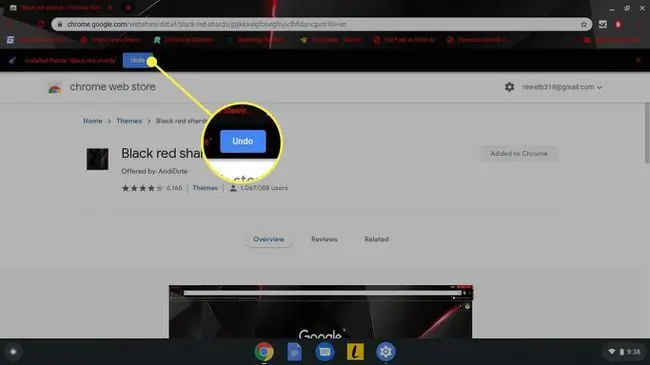
Vous pouvez également rétablir le thème d'origine du navigateur à partir des paramètres de Google Chrome. Accédez à la section Appearance et sélectionnez Reset to default à côté de Browser themes.






